PhotoQt és un visor d’imatges fluides per a Windows i Linux
- Categoria: Programari
Moltes aplicacions de visualització d'imatges solen obrir-se una mica, almenys al meu ordinador. PhotoQt, d’altra banda, és un visualitzador d’imatges molt ràpid.

La interfície de PhotoQt és opaca, cosa que li dóna un aspecte únic. A la interfície gràfica hi ha tres panells. La barra d'adreces de la part superior mostra la ubicació de la carpeta actual. Utilitzeu la barra lateral de l’esquerra per anar a la biblioteca de fotografies.

Seleccionant un directori es mostren les seves subcarpetes al panell mig. La mida més gran del panell mostra totes les imatges de la carpeta seleccionada. I, si feu un ratolí sobre una imatge, veureu la seva previsualització en segon pla. És molt bo i aquesta és la raó per la qual el programa té un rerefons opac. Proveu de moure el ratolí sobre un munt d’imatges d’una carpeta, veureu a què vull dir quan dic que la previsualització es mostra ràpidament. Vaig intentar capturar un GIF del ratolí a través de les previsualitzacions per mostrar-vos, però els fotogrames eren massa lents i havien derrotat el propòsit.
Si es passa el nom d'una imatge, es mostrarà una punta d'eines amb el nom complet i la mida del fitxer. Feu clic a una imatge per veure-la en la mida real.

Utilitzeu les tecles de fletxa del teclat per canviar imatges, les velocitats de transició de PhotoQt són suaus i sedoses, cosa que fa que la navegació per les carpetes de les imatges sigui una alegria. El programa admet un desplaçament interminable de carpetes. El control lliscant que hi ha a la part inferior esquerra de la interfície PhotoQt és útil per canviar el nivell del zoom. La barra d’eines de la vora oposada té un menú que permet canviar el mode de visualització per mostrar totes les imatges, o només contingut Qt, GraphicsMagick, PDF.

Els botons es poden utilitzar per fer que el programa recordi la darrera carpeta que es va accedir. Si no us agrada la previsualització del cursor, podeu desactivar-la des de la barra d’eines. De manera predeterminada, PhotoQt mostra previsualitzacions lleugerament borroses, habilitant l’opció ‘Previsualitzacions d’alta qualitat’ que fa que les fotos semblin molt millors. També podeu activar / desactivar les miniatures completament, o opcionalment canviar entre la vista de llista i la vista de quadrícula des de la barra d’eines.

Accediu als paràmetres de PhotoQt fent un ratolí a la vora dreta de la pantalla. Però, això només funciona quan visualitzeu una imatge, de manera que no podeu utilitzar-la des del mode de visualització de fitxers. Al tocar PhotoQt, premeu la tecla Escape o el botó X quan visualitzeu una imatge en la seva mida real. Això va ser molest, i vaig perdre el nombre de vegades que vaig tancar accidentalment l'aplicació quan intentava tornar a la carpeta.
Hi ha una solució, aneu a la configuració de l'aplicació> Mira i sentiu i activeu l'opció 'Amaga la icona de la safata'. Feu clic a 'Desa els canvis i surt' per aplicar la configuració. Llavors, com podeu tornar a la visualització de carpetes? Bé, haureu de configurar una drecera del teclat per a 'Obrir un nou fitxer'. El vaig configurar per utilitzar la tecla de cursa Ctrl + N.
Podeu definir una foto com a fons de pantalla de l'escriptori o veure presentacions de diapositives d'imatges en una carpeta. Cerqueu imatges per nom o extensió amb l’opció “Filtre les imatges d’una carpeta”. El programa pot mostrar Metadades, Histograma de fotos. PhotoQt té eines per girar i capgirar imatges. Podeu utilitzar-lo per realitzar algunes operacions de fitxers bàsics com ara canviar el nom, copiar, moure o eliminar imatges. La pàgina de configuració té un munt d’opcions bastant senzilles d’utilitzar i, en cas que no esteu segurs de què serveix, feu un ratolí sobre per veure un consell d’eines que explica per què serveix la configuració. Opcionalment, podeu iniciar la sessió al vostre compte Imgur des de la configuració per penjar directament imatges al núvol.

A PhotoQt hi ha moltes dreceres de teclat que són útils per navegar per fotos i carpetes. Podeu personalitzar-les a la configuració.
L’aplicació està escrita en QT / QML. PhotoQt no és un programa portàtil. L’aplicació té molts formats d’imatge i es pot utilitzar per visualitzar formats PSD, XCF, PDF i PS. La versió de Windows té una limitació, no és compatible amb imatges RAW, tot i que el desenvolupador ha suggerit que el suport és a les obres.
PhotoQt està ben optimitzat i, per tant, força fluït a Windows, i a més és lleuger sobre recursos.
Personalment crec que el programa podria utilitzar un botó de configuració de la barra d’eines i una manera ràpida de tornar al mode de visualització d’arxius.
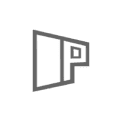
PhotoQt
Per a Windows
Descarrega ara